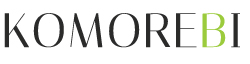728x90
컴퓨터활용능력24
 [컴퓨터활용능력] 컴활 1급에서 자주 출제되는 엑셀 프로시저 정리
컴활 시험 후기는 필기/실기에 나눠 포스팅 했었는데요. 제가 시험을 치다보니 엑셀의 프로시저 문제는 자주 출제되는 파트들이 있더라구요. 이번엔 호옥시나 컴활 시험 준비하고 있는 분들께 도움이 될까 싶어 포스팅 하는 '자주 출제되는 엑셀의 프로시저 파트'입니다:-) 제가 컴활 1급을 준비하면서 가장 걱정했던 파트가 바로 프로시저인데요. 문과 출신 저로썬 이해가 어려운 파트였어요. 낯설고 어려워서 포기하고 싶었던 파트였는데요. 모의고사를 풀면서도 같은 유형의 문제가 계속 출제되는 것 같았고, 실제 3번의 시험에서도 같은 유형의 문제가 출제되더라구요. '100%'라고는 이야기 할 수 없지만 높은 확률로 제가 포스팅할 유형이 출제되니 컴활 1급 실기 준비하실 때 중점을 두고 보시면 좋을 것 같네요. 1. 사용자..
[컴퓨터활용능력] 컴활 1급에서 자주 출제되는 엑셀 프로시저 정리
컴활 시험 후기는 필기/실기에 나눠 포스팅 했었는데요. 제가 시험을 치다보니 엑셀의 프로시저 문제는 자주 출제되는 파트들이 있더라구요. 이번엔 호옥시나 컴활 시험 준비하고 있는 분들께 도움이 될까 싶어 포스팅 하는 '자주 출제되는 엑셀의 프로시저 파트'입니다:-) 제가 컴활 1급을 준비하면서 가장 걱정했던 파트가 바로 프로시저인데요. 문과 출신 저로썬 이해가 어려운 파트였어요. 낯설고 어려워서 포기하고 싶었던 파트였는데요. 모의고사를 풀면서도 같은 유형의 문제가 계속 출제되는 것 같았고, 실제 3번의 시험에서도 같은 유형의 문제가 출제되더라구요. '100%'라고는 이야기 할 수 없지만 높은 확률로 제가 포스팅할 유형이 출제되니 컴활 1급 실기 준비하실 때 중점을 두고 보시면 좋을 것 같네요. 1. 사용자..
 [컴퓨터활용능력] 1급 합격후기 / 실기 공부방법 / 컴활 상설 실기 시험 후기 / 독학후기 / 교재추천 / 공부시간 / 함수정리 자료공유
제가 드디어 컴활 1급을 취득했습니다X-) 후기 쓰려고 찾아보니 필기 딴게 2월이네요....ㅋㅋ....실기를 4개월 동안 꾸준히 준비한건 아니였고, 중간중간에 다른 일을 하느라 컴활 실기 공부를 못한 시기가 조금 길었어요. 실질적인 실기 준비 시간은 1달에서 1달 반정도 소요된 것 같아요. 시험은 3번 만에 합격했습니다. 1. 교재 추천 제가 사용한 교재는 배움에서 나온 '주희쌤의 컴퓨터활용능력' 이였어요. 저는 작년 연말에 컴활 취득 계획을 짜면서 구입해두었던거라 작년 버전이에요. 올해 개정판이 나온 걸로 알고 있습니다. 교재는 별책부록인 필기 요약집을 포함해서 4권 구성으로 엑셀 실무, 엑세스 실무, 최신 기출 유형 모의고사로 이루어져 있어요. 모의고사는 스프레드 시트, 데이터 베이스 각 12회 분이..
[컴퓨터활용능력] 1급 합격후기 / 실기 공부방법 / 컴활 상설 실기 시험 후기 / 독학후기 / 교재추천 / 공부시간 / 함수정리 자료공유
제가 드디어 컴활 1급을 취득했습니다X-) 후기 쓰려고 찾아보니 필기 딴게 2월이네요....ㅋㅋ....실기를 4개월 동안 꾸준히 준비한건 아니였고, 중간중간에 다른 일을 하느라 컴활 실기 공부를 못한 시기가 조금 길었어요. 실질적인 실기 준비 시간은 1달에서 1달 반정도 소요된 것 같아요. 시험은 3번 만에 합격했습니다. 1. 교재 추천 제가 사용한 교재는 배움에서 나온 '주희쌤의 컴퓨터활용능력' 이였어요. 저는 작년 연말에 컴활 취득 계획을 짜면서 구입해두었던거라 작년 버전이에요. 올해 개정판이 나온 걸로 알고 있습니다. 교재는 별책부록인 필기 요약집을 포함해서 4권 구성으로 엑셀 실무, 엑세스 실무, 최신 기출 유형 모의고사로 이루어져 있어요. 모의고사는 스프레드 시트, 데이터 베이스 각 12회 분이..
 [컴퓨터활용능력] 액세스 오답노트
■ 공부내용 : 액세스 오답노트 1. 조회 & 처리 - txt검색 컨트롤에 검색할 고객명의 일부를 입력한 후 검색 단추를 클릭하면 해당 정보를 표시하는 이벤트 프로시저 → Me.Filter = "고객명 like '*" & txt검색 & "*'" - 출석현황 폼의 cmd 단추를 클릭하면 새 레코드가 추가되고 추가된 레코드의 txt학생이름 컨트롤로 포커스가 이동하는 이벤트 프로시저 → DoCmd.GoToRecord acDataForm, "출석현황", acNewRec txt학생이름.SetFocus - 닫기 단추를 클릭하면 '환자현황' 폼을 저장하고 닫기 프로시저 → DoCmd.Close acForm, "환자현황", acSaveYes 2. 기타 내용 - 입력마스크 ① ; ② ; ③ ① 입력마스크 정의 문자 입력..
[컴퓨터활용능력] 액세스 오답노트
■ 공부내용 : 액세스 오답노트 1. 조회 & 처리 - txt검색 컨트롤에 검색할 고객명의 일부를 입력한 후 검색 단추를 클릭하면 해당 정보를 표시하는 이벤트 프로시저 → Me.Filter = "고객명 like '*" & txt검색 & "*'" - 출석현황 폼의 cmd 단추를 클릭하면 새 레코드가 추가되고 추가된 레코드의 txt학생이름 컨트롤로 포커스가 이동하는 이벤트 프로시저 → DoCmd.GoToRecord acDataForm, "출석현황", acNewRec txt학생이름.SetFocus - 닫기 단추를 클릭하면 '환자현황' 폼을 저장하고 닫기 프로시저 → DoCmd.Close acForm, "환자현황", acSaveYes 2. 기타 내용 - 입력마스크 ① ; ② ; ③ ① 입력마스크 정의 문자 입력..
 [컴퓨터활용능력] 폼 / 보고서 / 조회
■ 공부내용 : 폼 / 보고서 / 조회 1. 폼 - 액세스의 조건부 서식 ① 적용될 텍스트 상자 선택 후, 지정 ② '=' 없이 식 작성 ③ '[]', '#', 'Like' 등 자동으로 입력되지 않음 2. 보고서 - 보고서 머리글 : 보고서 첫페이지 상단에 한 번 표시 - 페이지 머리글 : 보고서의 모든 페이지 상단에 표시 - 그룹 머리글 : 그룹의 상단에 반복적으로 표시 3. 조회 - Filter : 조건에 맞는 레코드만 추출 ① 문자 추출 : Me.Filter="문자=' " & txt문자 & " ' " ② 숫자 추출 : Me.Filter="숫자=" & txt숫자 ③ 날짜 추출 : Me.Filter="날짜= # " & txt날짜 & "#" → 문자 필터에서 ' 대신에 # 사용 ④ FilterOn : f..
[컴퓨터활용능력] 폼 / 보고서 / 조회
■ 공부내용 : 폼 / 보고서 / 조회 1. 폼 - 액세스의 조건부 서식 ① 적용될 텍스트 상자 선택 후, 지정 ② '=' 없이 식 작성 ③ '[]', '#', 'Like' 등 자동으로 입력되지 않음 2. 보고서 - 보고서 머리글 : 보고서 첫페이지 상단에 한 번 표시 - 페이지 머리글 : 보고서의 모든 페이지 상단에 표시 - 그룹 머리글 : 그룹의 상단에 반복적으로 표시 3. 조회 - Filter : 조건에 맞는 레코드만 추출 ① 문자 추출 : Me.Filter="문자=' " & txt문자 & " ' " ② 숫자 추출 : Me.Filter="숫자=" & txt숫자 ③ 날짜 추출 : Me.Filter="날짜= # " & txt날짜 & "#" → 문자 필터에서 ' 대신에 # 사용 ④ FilterOn : f..
 [컴퓨터활용능력] 테이블 / 쿼리
■ 공부내용 : 액세스 - 테이블 / 쿼리 1. 테이블 - 다른 필드를 이용 : 테이블 속성에서 설정 / 같은 필드 이용 : 필드 속성에서 설정 - 유효성 검사 규칙 : 규칙 / 유효성 검사 텍스트 : 규칙에 어긋날 때 나타나는 문구 - 필드 크기 : 0~255가지의 숫자 입력 → '바이트' - 데이터 형식 YES/NO 다른 텍스트로 표시 : [조회]탭 > 컨트롤 표시 : '텍스트 상자' > [일반]탭, 형식에 입력 - [필드 속성] > [조회] 탭 > 바운드 열 : 저장될 열의 위치 - 필드 기준으로 정렬할 때, 앞쪽에 있는 열 우선 적용됨 2. 쿼리 - 매개 변수 쿼리 : 매개 변수 값 입력 대화상자 표시, 해당 값으로 필터링하여 데이터 표시하는 쿼리 → 조건에 대괄호([]) - 입력한 글자를 포함하..
[컴퓨터활용능력] 테이블 / 쿼리
■ 공부내용 : 액세스 - 테이블 / 쿼리 1. 테이블 - 다른 필드를 이용 : 테이블 속성에서 설정 / 같은 필드 이용 : 필드 속성에서 설정 - 유효성 검사 규칙 : 규칙 / 유효성 검사 텍스트 : 규칙에 어긋날 때 나타나는 문구 - 필드 크기 : 0~255가지의 숫자 입력 → '바이트' - 데이터 형식 YES/NO 다른 텍스트로 표시 : [조회]탭 > 컨트롤 표시 : '텍스트 상자' > [일반]탭, 형식에 입력 - [필드 속성] > [조회] 탭 > 바운드 열 : 저장될 열의 위치 - 필드 기준으로 정렬할 때, 앞쪽에 있는 열 우선 적용됨 2. 쿼리 - 매개 변수 쿼리 : 매개 변수 값 입력 대화상자 표시, 해당 값으로 필터링하여 데이터 표시하는 쿼리 → 조건에 대괄호([]) - 입력한 글자를 포함하..
 [컴퓨터활용능력] 최신기출유형 1회~3회
■ 공부내용 : 최신기출유형 1회~3회 《엑셀》 1. FREQUENCY 함수 (1) 해당 범위 내에 특정 데이터의 빈도를 나타내는 함수 (2) =FREQUENCY(data_array, bins_array) (3) bins_array 특징 : 범위 or 배열을 뜻함 / 세로로 나열될 것 / 구간의 값일 경우 큰값 입력 (4) 배열수식으로 출제 시, 답안 영역을 선택한 후 수식 입력 & Ctrl+Shift+Enter 2. 텍스트 표시 서식 코드 양수 ; 음수 ; 0 ; 텍스트 ← 각 데이터 종류에 따라 서식 지정 ex) 결과 값을 '04명' 형태로 지정하고, 값이 0일 경우 '없음' 표시 → "00명";;"없음" 3. 프로시저 (1) 기타작업-2의 ①번 문제 형태 ① : ##단추를 클릭하면 **폼이 나타나도..
[컴퓨터활용능력] 최신기출유형 1회~3회
■ 공부내용 : 최신기출유형 1회~3회 《엑셀》 1. FREQUENCY 함수 (1) 해당 범위 내에 특정 데이터의 빈도를 나타내는 함수 (2) =FREQUENCY(data_array, bins_array) (3) bins_array 특징 : 범위 or 배열을 뜻함 / 세로로 나열될 것 / 구간의 값일 경우 큰값 입력 (4) 배열수식으로 출제 시, 답안 영역을 선택한 후 수식 입력 & Ctrl+Shift+Enter 2. 텍스트 표시 서식 코드 양수 ; 음수 ; 0 ; 텍스트 ← 각 데이터 종류에 따라 서식 지정 ex) 결과 값을 '04명' 형태로 지정하고, 값이 0일 경우 '없음' 표시 → "00명";;"없음" 3. 프로시저 (1) 기타작업-2의 ①번 문제 형태 ① : ##단추를 클릭하면 **폼이 나타나도..